在 mac 備份 iPhone 注意事項
分類
建立時間: 2024年9月2日 01:33
更新時間: 2024年9月2日 02:04
說明
最近心血來潮,打算在 mac 備份 iPhone 結果卡了兩個禮拜一直備份失敗,最終找到問題了,寫下這篇提醒自己,也提醒大家。
備份操作
打開 Finder > 在位置找到你的手機 > 一般標籤頁 > 備份: > 立即備份
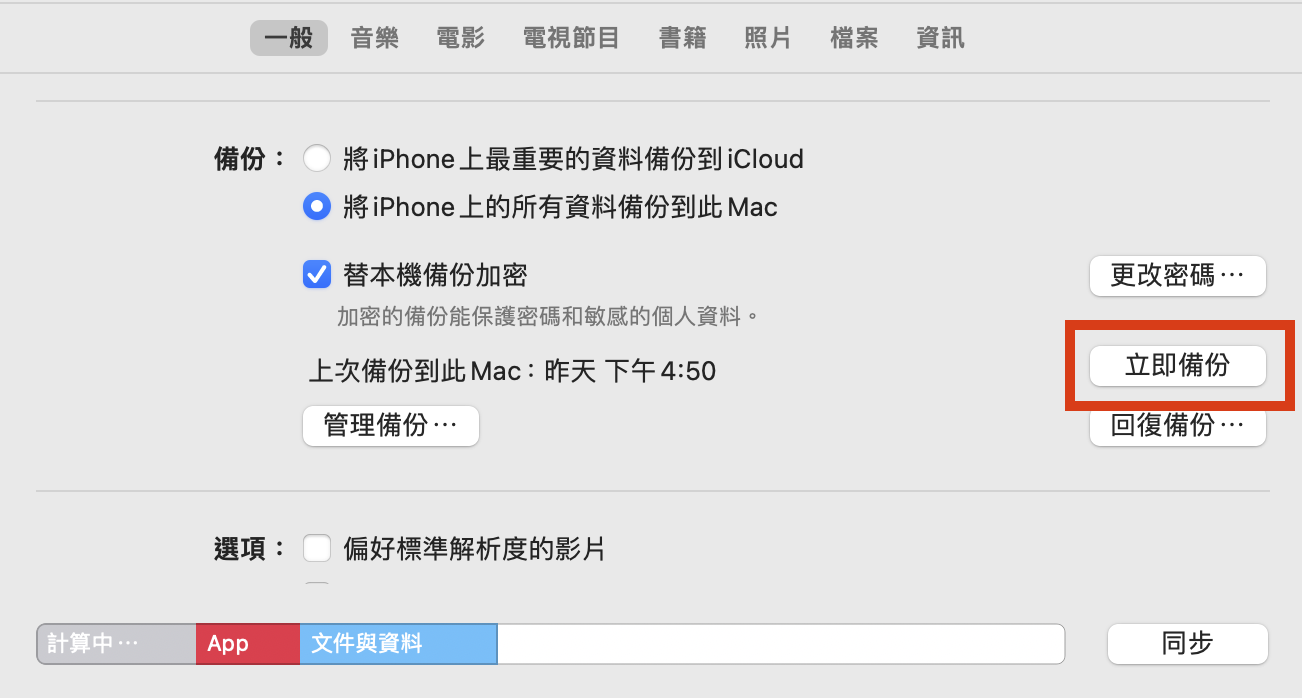
檢查應用程式大小
推測可能是因為應用程式檔案太大,因為我將應用程式空間清掉一些之後再備份就成功了。
打開設定 > 一般 > iPhone 儲存空間
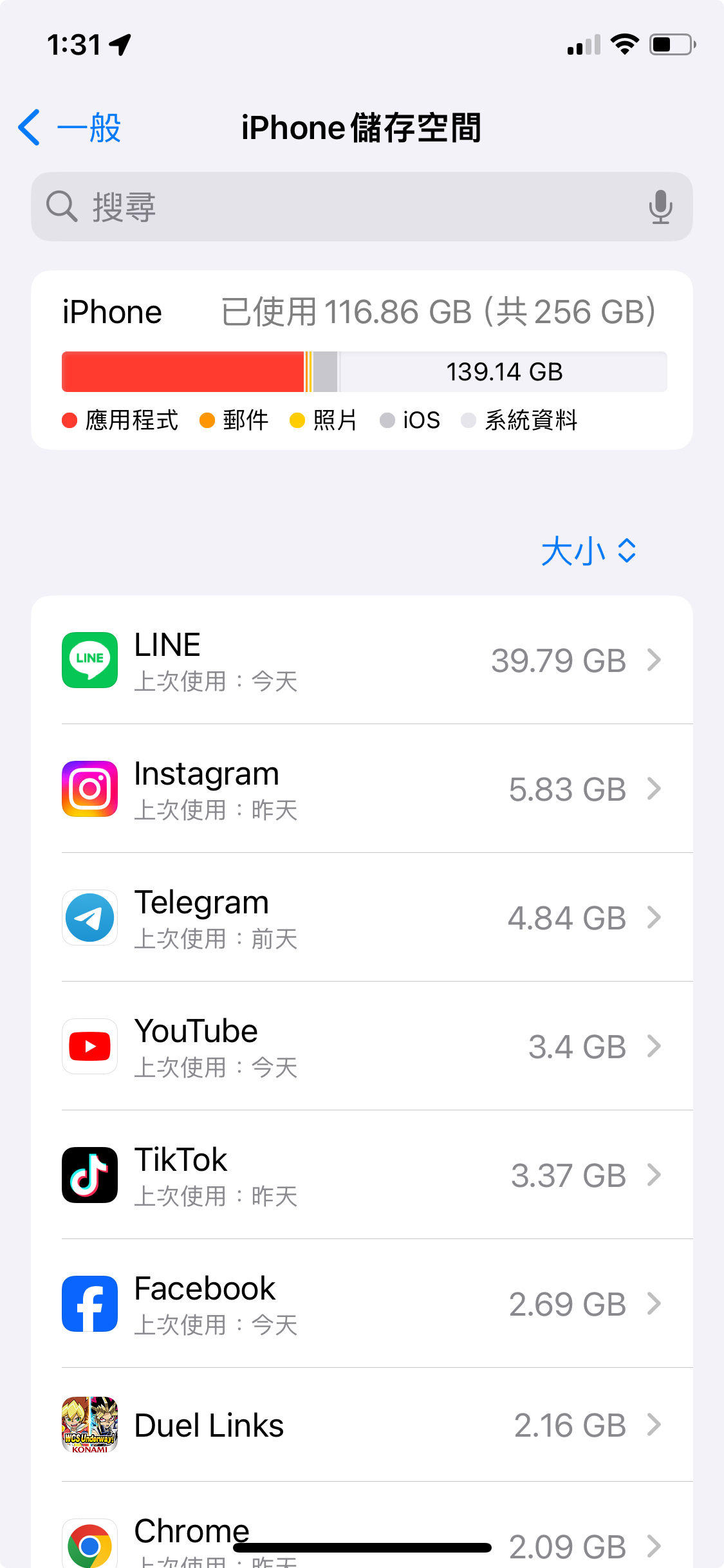
之前我的 Line 佔用100多 GB,一查才發現原來是長久累積的快取未清除,清除到剩39 GB 後就備份成功了。
外接硬碟備份
現在手機空間隨隨便便也都是幾百 GB 在算的,直接備份到 mac 電腦會吃不消,然而 mac 只能將備份寫入在固定位置,於是只能將資料夾位置鏈結到外接硬碟上。
打開終端機完全取用磁碟權限
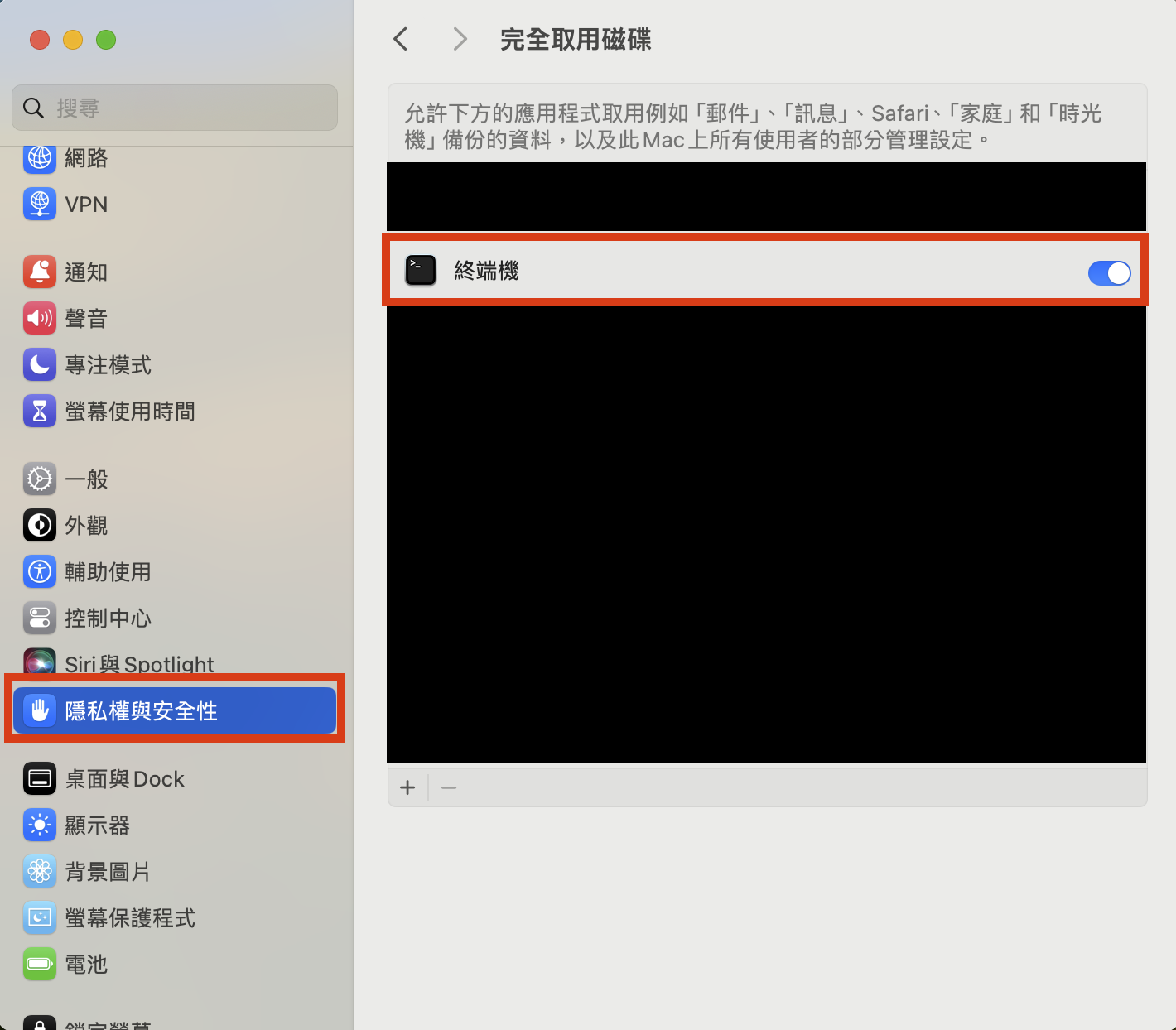
鏈結檔案
在你的外接硬碟建立 MobileSync/Backup 資料夾。
輸入下列指令。
$ ln -s /Volumes/<你的硬碟名稱>/MobileSync/Backup ~/Library/ApplicationSupport/MobileSync/Backup
輸入下列指令確認是否有鏈結成功。
$ cd ~/Library/ApplicationSupport/MobileSync
$ ls -al
示意圖如下。

最後你再備份確認外接硬碟有寫入檔案即可。
觀看次數: 738
iPhonebackup備份
一杯咖啡的力量,勝過千言萬語的感謝。
支持我一杯咖啡,讓我繼續創作優質內容,與您分享更多知識與樂趣!